Ketika Anda membuka Penjelajah Berkas Windows atau setiap kali Anda membuat file baru, membuka file baru, atau menyimpan file baru, Anda akan disuguhi a Kotak Dialog Berkas, di mana Anda dapat menyimpan file. Di sisi kiri, di Panel Navigasi, Anda akan melihat lokasi atau tempat standar seperti Desktop, Komputer, Gambar, dll, yang disebutkan, yang mudah diakses. Ini disebut Tempat Bar atau Tautan Favorit di Windows 10/8/7/Vista. Jika perlu, Anda dapat dengan tip ini, menambahkan pintasan khusus yang Anda inginkan ke kotak dialog Buka dan Simpan di Windows.
Tambah atau Hapus Folder ke Tautan Favorit di Explorer
Ada beberapa cara untuk menambahkan Folder khusus ke Tautan Favorit di Windows 10 File Explorer:
- Buat Pintasan
- Gunakan Tambahkan lokasi saat ini ke tautan Favorit
- Gunakan Seret dan Lepas
- Tweak Registry
- Menggunakan Editor Kebijakan Grup
- Menggunakan alat pihak ketiga.
Mari kita lihat opsi ini secara detail.
1] Buka Explorer dan arahkan ke folder berikut:
C:\Users\Username\Links
Klik kanan di panel jendela dan pilih Baru > Buat Pintasan. Rekatkan jalur folder, yang ingin Anda tambahkan > Berikutnya > Beri Pintasan Nama > Selesai. Atau Anda cukup memotong-tempel pintasannya di lokasi ini.
Favorit Anda sekarang akan menunjukkan tempat yang diinginkan khusus.
2] Anda dapat menavigasi ke folder yang ingin Anda tambahkan di sini, lalu klik kanan pada Favorit

Kemudian pilih Tambahkan lokasi saat ini ke Favorit.
3] Cukup seret dan lepas folder di tautan Favorit ini.
4] Buka Editor Registri dan arahkan ke kunci berikut:
HKEY_CURRENT_USER\Software\Microsoft\Windows\CurrentVersion\Policies\comdlg32\Placesbar

Klik kanan pada Place0 di panel RHS dan klik Modify. Tambahkan jalur folder yang diinginkan di Data Nilai dan klik OK. Lakukan hal yang sama untuk tempat lain.
5] Bilah Tempat juga dapat diubah menggunakan Kebijakan Grup.
Untuk melakukannya, Ketik gpedit.msc di bilah Mulai Pencarian dan tekan Enter. Navigasikan ke Konfigurasi Pengguna > Template Administratif > Komponen Windows > Windows Explorer atau Penjelajah File > Dialog File Terbuka Umum > Item yang Ditampilkan di Bilah Tempat.
Klik pada Display Properties, untuk membuka Kotak Dialognya. Pilih Dikonfigurasi, dan tambahkan jalur folder di kotak yang disediakan. Klik Terapkan > OK.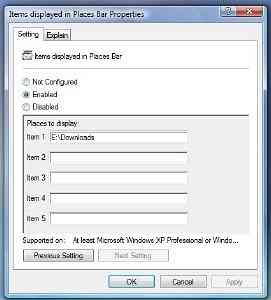 Pengaturan kebijakan ini mengonfigurasi daftar item yang ditampilkan di Places Bar di dialog File/Buka Windows. Jika Anda mengaktifkan pengaturan ini, Anda dapat menentukan dari 1 hingga 5 item untuk ditampilkan di Bilah Tempat.
Pengaturan kebijakan ini mengonfigurasi daftar item yang ditampilkan di Places Bar di dialog File/Buka Windows. Jika Anda mengaktifkan pengaturan ini, Anda dapat menentukan dari 1 hingga 5 item untuk ditampilkan di Bilah Tempat.
Item valid yang dapat Anda tampilkan di Places Bar adalah:
- Pintasan ke folder lokal - (mis. C:\Windows)
- Pintasan ke folder jarak jauh - (\\server\share)
- folder FTP
- folder web
- Folder Shell Umum.
Daftar Folder Shell Umum yang dapat ditentukan: Desktop, Tempat Terbaru, Dokumen, Gambar, Musik, Baru Diubah, Lampiran, dan Pencarian Tersimpan.
Jika Anda menonaktifkan atau tidak mengonfigurasi pengaturan ini, daftar item default akan ditampilkan di Places Bar.
Di Windows 10/8/7/Vista, pengaturan kebijakan ini hanya berlaku untuk aplikasi yang menggunakan gaya kotak dialog umum Windows XP. Pengaturan kebijakan ini tidak berlaku untuk gaya kotak dialog umum Windows Vista yang baru.
6] Gunakan yang kecil perangkat lunak gratis aplikasi yang tersedia, seperti Editor PlacesBar, tempat Anda dapat menyesuaikan Windows serta Tempat Dialog Office. Beberapa freeware lainnya adalah Shell Places Bar Editor, PlaceBar Constructor, & PlacesBar Tweaker.
Baca posting ini jika Anda ingin memilih Detail folder untuk ditampilkan di kolom Explorer.

 Phenquestions
Phenquestions


